안녕하세요 연태흠입니다.
보고서, 과제, 업무 자료…
한글 파일에 이미지를 많이 넣다 보면,
파일 용량이 갑자기 수십 MB로 불어나는 경우 자주 있죠?
메일로 보내기도 어렵고, 업로드도 안 되고…
“도대체 왜 이렇게 무겁지?” 싶을 때 대부분은 이미지 때문입니다!
그래서 오늘은
한컴오피스 한글(HWP) 파일에 첨부된 이미지 용량을 줄이는 방법
알려드릴게요!
목차
환경
OS : Windows 11 Pro 24H2
한글오피스 2024한글문서 이미지 파일 용량 줄이기

용량을 줄이기 전 한글 문서입니다. 110MB 식이나 하네요.
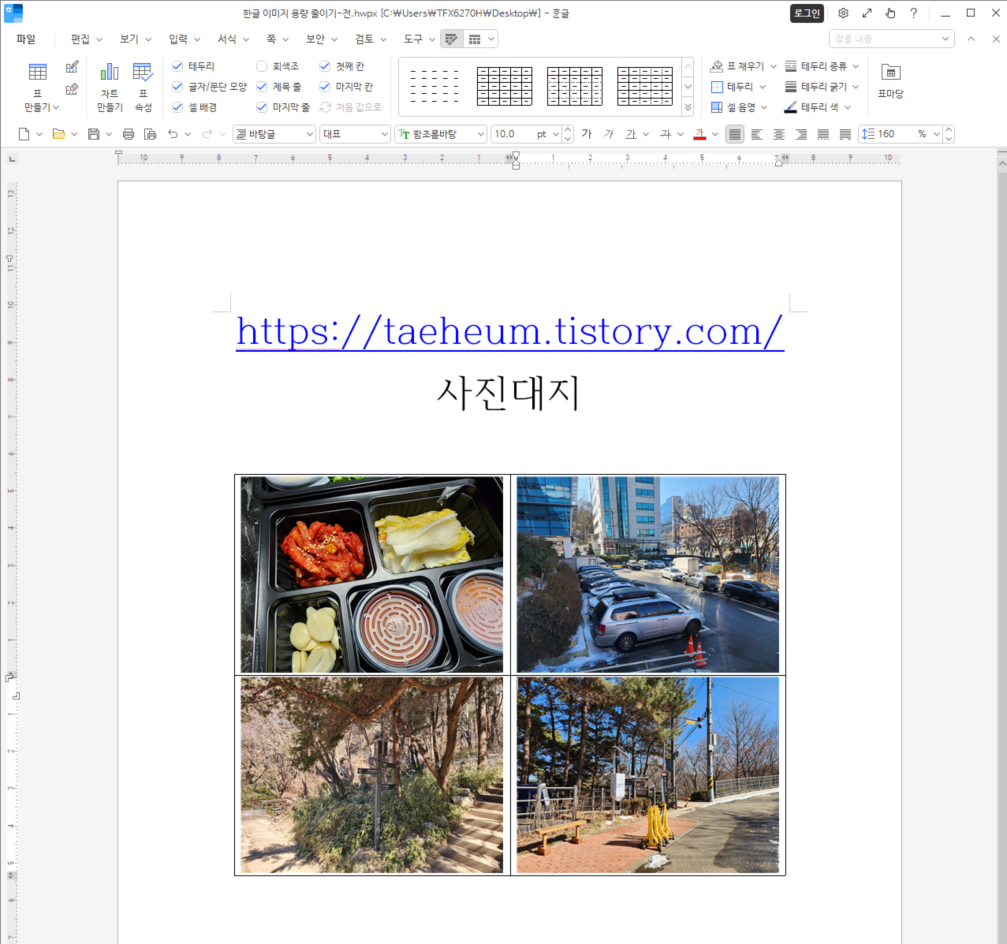
파일 내부에는 이미지가 4개밖에 없는데 말이죠!

이미지를 하나 선택하면 상단 리본툴이 변경되는 것을 확인할 수 있습니다.

그림처럼 아이콘을 선택하면 용량 줄이기 설정이라는 것이 나옵니다.

용량줄이기 설정화면이 나옵니다.
여기서 하나하나 설명드리겠습니다.
용량 줄이기는 체크되어 있는 부분 "저장할 때 모든 그림에 적용" 부분을 체크해 주면 문서 안에 있는 모든 사진이
동일하게 설졍이 들어가면서 용량이 줄어듭니다.
선택사항 부분을 설명하겠습니다.
"잘라낸 그림 영역 지우기"
문서 안에서 이미지를 불러와서 자르기를 했으면 보이는 부분 외에 부분을 지운다는 뜻 합니다.
"삽입한 그림 크기에 맞추어서 줄이기"
표에 넣었다면 해당 사이즈에 맞추어서 픽셀울 줄어들어서 용량을 줄이는 방법입니다.
이미지 리사이즈라고 생각하시면 됩니다.
"설정한 해상도(dpi)로 변경하기"
이 문서가 인쇄가 아닌 화면으로 본다면 72까지 줄이는 것을 추천드리며 인쇄한다면 100~150 정도는 맞추어줘야 됩니다.
숫자가 낮아질수로 이미지의 품질은 낮아지지만 그만큼 용량이 많이 줄어듭니다.
저는 위 그림처럼 세팅을 해줍니다.

이제 파일을 다른 이름으로 저장히가(컨트롤+V) 해서 해줍니다.
그 이유는 한번 화질이 낮아진 것은 다시 올리기 힘듭니다. 원본 사진이 있다면 다행이지만 없다면 답이 없습니다.


정말 확 줄어든 전 후 용량이네요.
모니터로 봤을 때 크게 차이가 없으며 인쇄 시에는 차이가 있을 수 있습니다.
꼭 다른 이름으로 저장하여 원본을 보관하는 것이 제일 중요한 팁입니다 :)
하단에 로그인이 필요 없는 하트는 저에게 큰 힘이 됩니다 :)
연태흠
ⓒ 𝟸𝟶𝟷𝟿. 연태흠(ᴛᴀᴇʜᴇᴜᴍ ʏᴇᴏɴ) ᴀʟʟ ʀɪɢʜᴛs ʀᴇsᴇʀᴠᴇᴅ.
taeheum.tistory.com
'Office > 한컴오피스' 카테고리의 다른 글
| 한글오피스 표 칸 삭제, 추가, 칸 줄이기, 늘리기 완벽정리! (1) | 2024.03.30 |
|---|---|
| 한글문서 작성 시 서로 다른 폰트 동일하게 변경하는 방법(일부, 전체) (0) | 2024.03.28 |
| 한글 Hwp <-> 워드 Doc 변경하기(hwp ot doc) (0) | 2024.03.27 |
| 한글에서 원고지 모드 설정하기 (0) | 2024.03.27 |
| 한글 글자 간격, 줄 간격 조절 하는 방법 (단축키) (0) | 2024.03.27 |





댓글